Системные требования
Для работы ALEPIZ требуется процессор архитектуры Intel x64 с установленной ОС Microsoft Windows версии не ниже Windows Server 2012 или Windows 10. После установки ALEPIZ использует 200Mb дискового пространства. Потребление оперативной памяти на сервере с 12 ядрами CPU, при обслуживании 10 объектов мониторинга составляет около 1Gb. Основной расход дискового пространства приходится на хранение исторических данных.
При увеличении количества объектов, рост потребления оперативной памяти и других ресурсов происходит нелинейно и зависит от размера инфраструктуры и настроек системы. Например, для обработки данных от 10 000 объектов мониторинга, по 25 метрик и мониторинговых событий на каждый объект, необходим сервер с 2 процессорами, по 16 ядер на процессор и 100Гб оперативной памяти. При условии хранения исторических данных в течение 3х месяцев и применении алгоритма прореживания одинаковых данных, требуется около 300Gb дискового пространства. Рекомендуется использовать дисковые накопители типа SSD и RAID контроллер с памятью для кэширования данных
ALEPIZ включает в себя все необходимые компоненты для работы. Дополнительного программного обеспечения для работы серверной части системы устанавливать не требуется.
Взаимодействие с ALEPIZ осуществляется через Web интерфейс. Для управления ALEPIZ потребуется компьютер, планшет, либо смартфон с установленным браузером.
Получение ALEPIZ
Последнюю стабильную версию ALEPIZ можно получить на странице https://alepiz.com/help/download.pug.
Установка ALEPIZ с использованием установочного пакета
Для ознакомления с ALEPIZ, его можно установить на персональный компьютер или ноутбук.
После скачивания установочного пакета, его необходимо запустить. Для корректной установки потребуются привилегии администратора системы. В процессе установки необходимо принять лицензионное соглашение и указать, куда вы собираетесь установить ALEPIZ. В примере на скриншоте, путь по умолчанию C:\Program Files\ALEPIZ был заменен на D:\ALEPIZ.
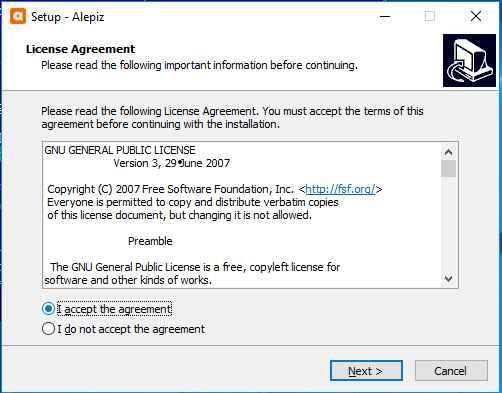
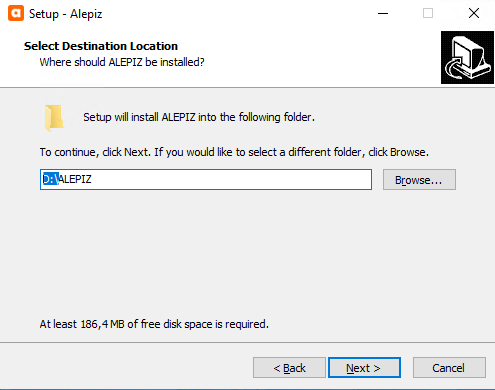
Далее будет произведен процесс распаковки файлов. После этого необходимо ответить на три вопроса:
- Нужно ли регистрировать ALEPIZ как сервис Windows
- Нужно ли его запускать сразу после установки
- Нужно ли сразу запустить браузер по умолчанию и попытаться подключиться к ALEPIZ
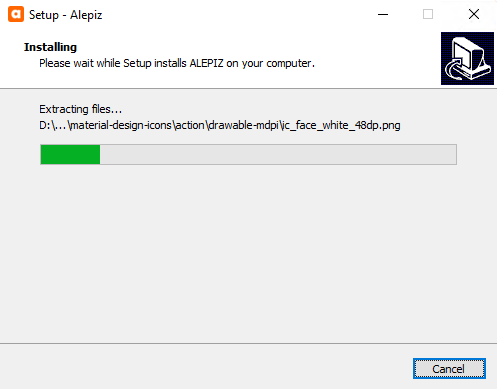
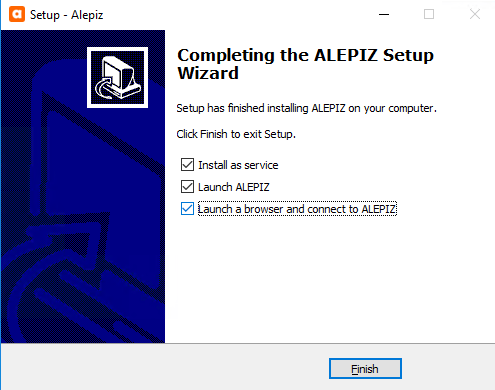
В примере на скриншоте на все три вопроса дан положительный ответ, поэтому далее будет запущен браузер, в котором отобразится интерфейс ALEPIZ.
ALEPIZ установлен и полностью готов к работе
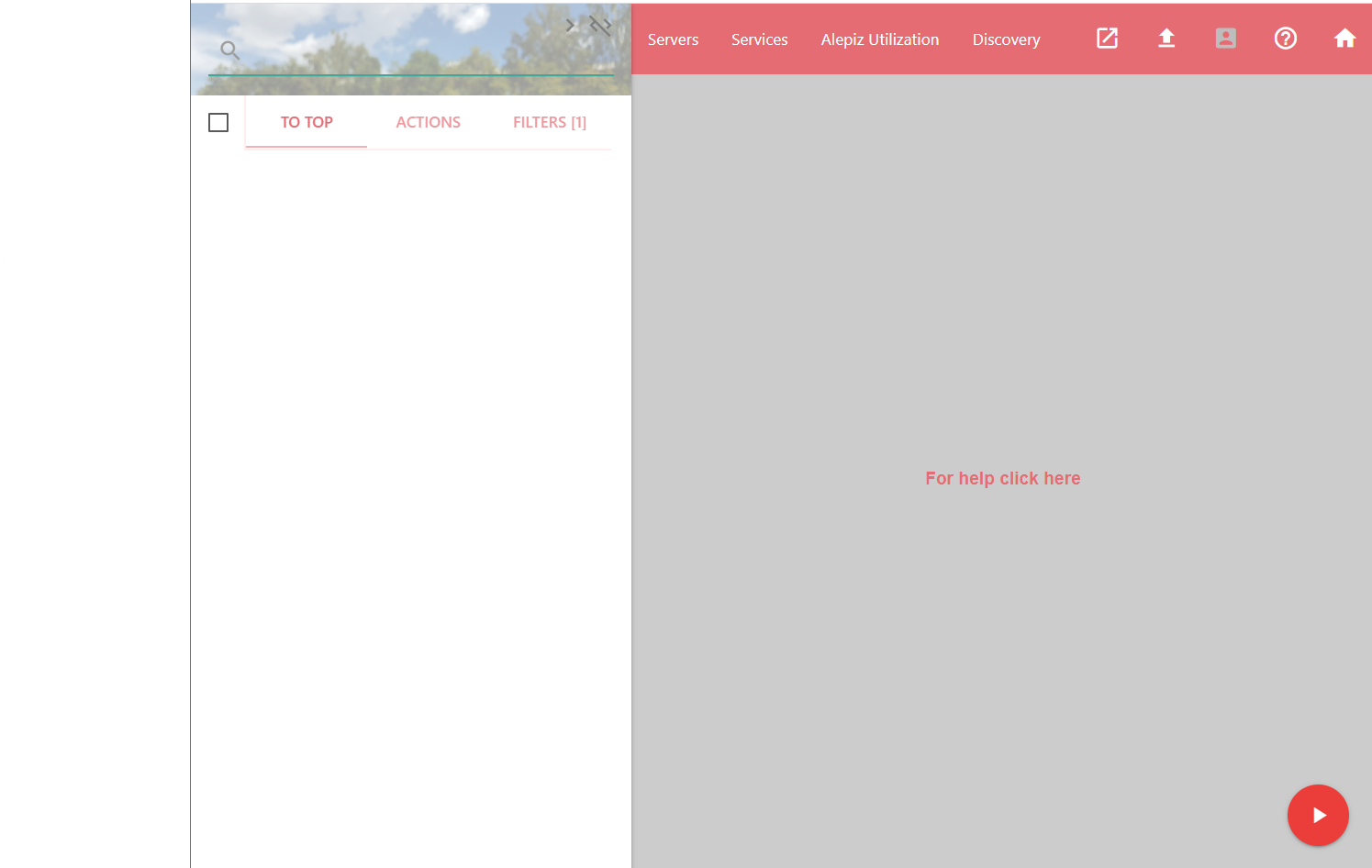
Установка ALEPIZ из архива
ALEPIZ можно установить из архива. Для этого необходимо выполнить следующие шаги:
- Загрузите и распакуйте архив в каталог, в котором планируется использовать ALEPIZ.
- Зайдите в систему под пользователем Administrator или запустите cmd под пользователем Administrator. Для запуска cmd нужно нажать Win+Q, набрать в поисковой строке "cmd", нажать правой кнопкой мыши на появившейся пункт "Command prompt" или "Командная строка" и выбрать "Run as administrator" или "Запуск от имени администратора".
- Перейдите в каталог с установленным ALEPIZ, затем в каталог bin\ и запустите install.cmd. Скрипт зарегистрирует ALEPIZ как Windows service. Из каталога bin\ запустите start.cmd. Скрипт запустит сервис ALEPIZ.
- ALEPIZ ожидает подключения по протоколу HTTP на порту 80. Подключитесь браузером к ALEPIZ.
Вход в систему и смена паролей
После успешного подключения к ALEPIZ необходимо авторизоваться. Для этого требуется нажать на иконку account_box, в правом верхнем углу и войти в систему под пользователем admin и паролем admin.

После этого, в целях безопасности, необходимо сменить пароли трех пользователей: admin, business и watcher. У пользователя admin установлен пароль admin, у пользователя business - пароль business, у пользователя watcher - пароль watcher. У остальных пользователей пароли отсутствуют и авторизоваться под ними невозможно.
Для смены паролей в системном меню Actions, которое находится слева, выберите действие Administration\Users editor. Далее выберите нужного пользователя из списка, введите ему новый пароль и сохраните изменения, запустив действие на исполнение.
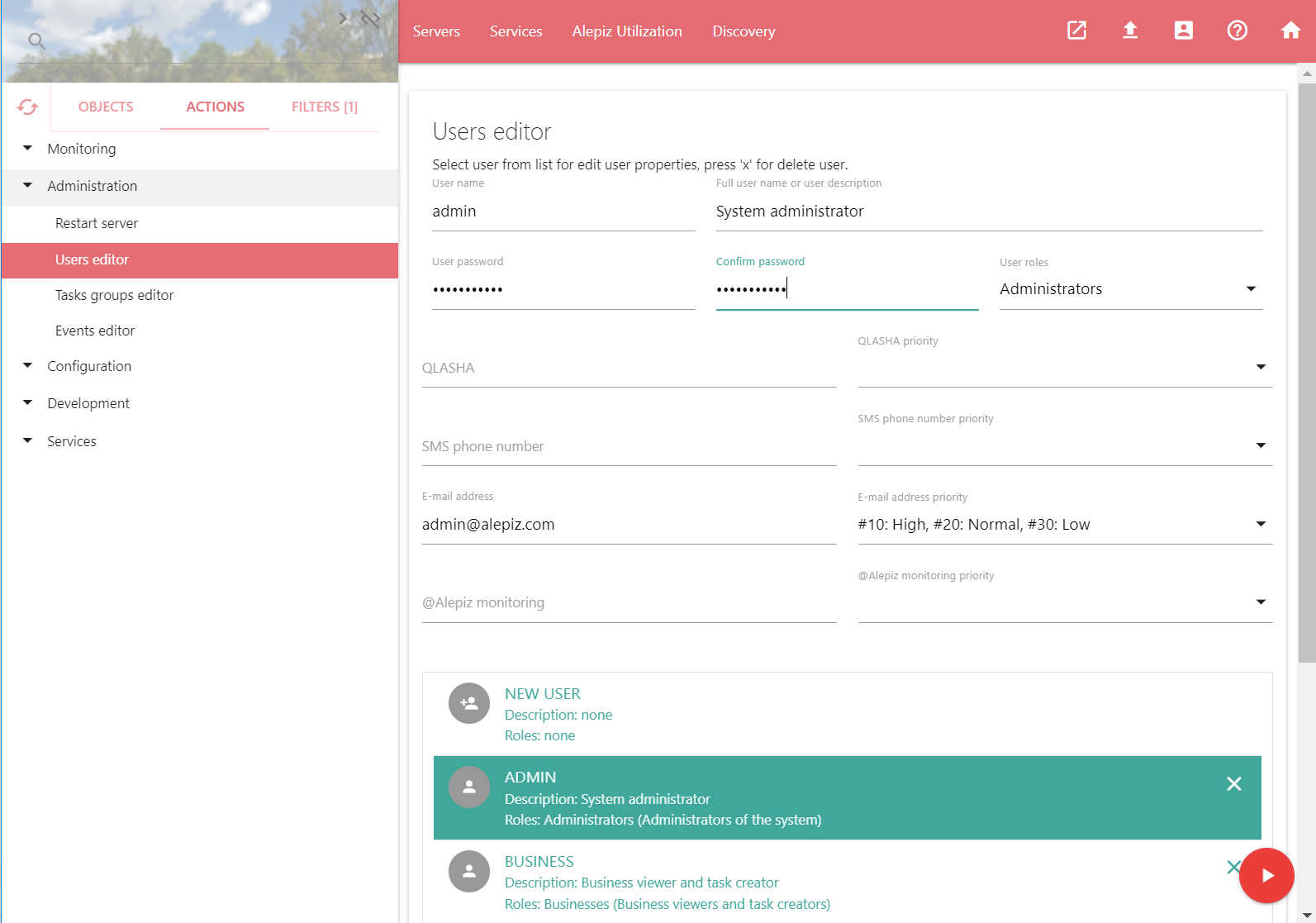
Кнопка запуска действия появляется при наведении курсора на элемент more_horiz, который находится в правом нижнем углу. Для выполнения действия необходимо нажать на play_arrow. После этого на экране снизу появится окно с информацией о выполнении действия. До тех пор, пока действие не запущено, введенные изменения не будут применены.
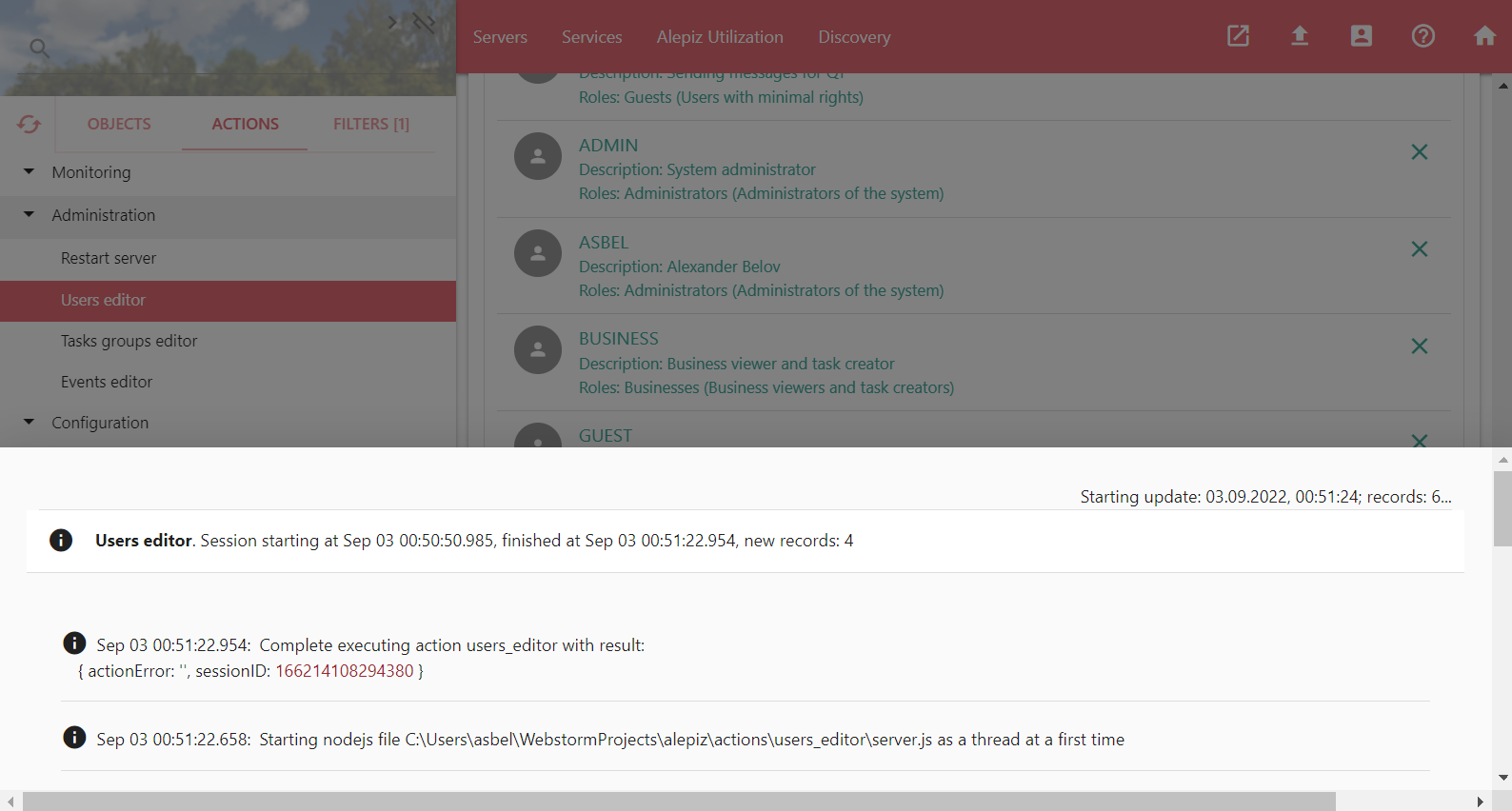
Дополнительная информация
Если нажать на иконку help_outline в правом верхнем углу экрана, появится помощь по работе с действием, которое отображается в настоящий момент основном окне ALEPIZ.
Познакомится с интерфейсом системы ALEPIZ можно на странице помощи Интерфейс ALEPIZ.
Лог файлы системы находятся в каталоге logs\. После установки, ALEPIZ запускается на 80 порту. Подключиться к нему можно по протоколу HTTP, для этого достаточно набрать в адресной строке браузера http://<alepiz.server>, где <alepiz.server> - IP адрес или имя сервера, на котором установлен ALEPIZ. Поменять TCP порт можно в файле конфигурации ALEPIZ - config\webServer.json, изменив параметр httpPort: 80.
Запуск ALEPIZ с расширенными правами
После установки, сервис ALEPIZ запускается под системным пользователем, у которого нет доступа до внешних сетевых ресурсов. Если вы планируете использовать ALEPIZ не только для мониторинга, но и для управления инфраструктурой, вам может потребоваться дать доступ системе до других серверов в сети. Для этого необходимо запустить сервис ALEPIZ под пользователем, у которого есть соответствующие права. Это может быть администратор домена или специально созданный пользователь с расширенными правами.
Для запуска сервиса ALEPIZ под другим пользователем необходимо нажать Win+Q, в появившейся форме поиска набрать "services", выбрать "Services" или "Службы".
Запустится приложение для управления сервисами Windows. В списке сервисов необходимо подвести курсор к "ALEPIZ" и нажать два раза левой кнопкой мышки.
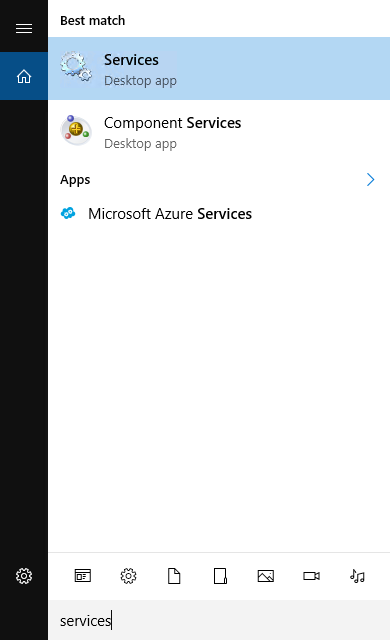
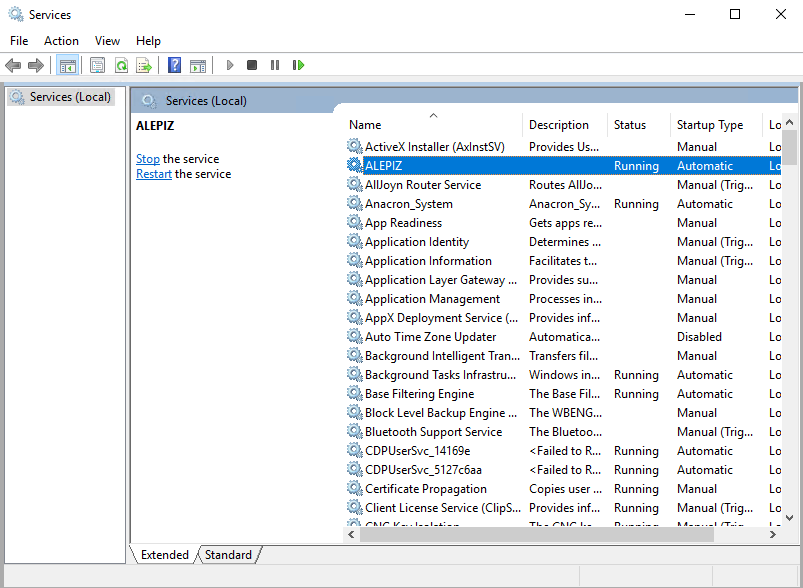
Появится окно управления сервисом. Необходимо остановить сервис, нажав на кнопку "Stop" или "Остановить" и дождаться окончания остановки.
Далее перейти на вкладку "Log ON" или "Вход в систему". Выбрать "This account" или "С учетной записью" и ввести имя домена и доменного пользователя, под которым будет запускаться ALEPIZ, например, "MY_DOMAIN\Administrator". Ниже ввести пароль пользователя и сохранить изменения.
Затем необходимо вернуться на вкладку General или "Общие" и запустить сервис ALEPIZ, нажав на кнопку "Start" или "Запустить".
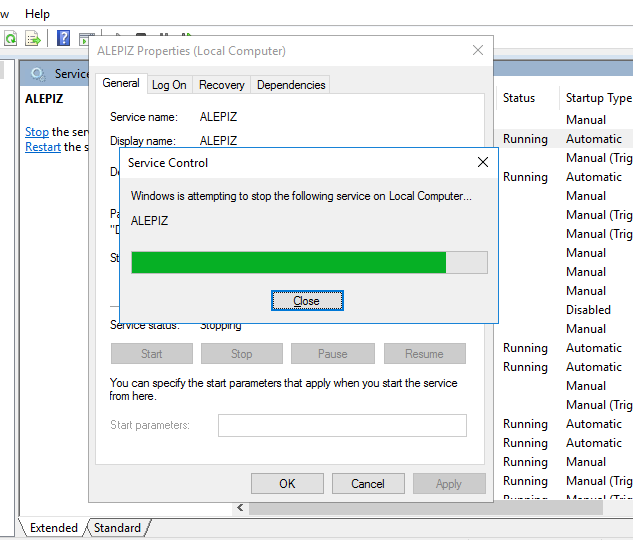
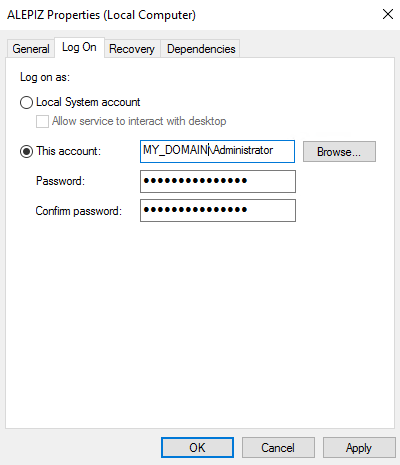
Безопасность
Не смотря на то, что в ALEPIZ есть встроенная система авторизации пользователей и система распределения прав доступа до объектов, действий и задач, мы рекомендуем в качестве дополнительных мер безопасности ограничить доступ до системы сетевыми фильтрами и настроить подключения Web браузеров к ALEPIZ по защищенному протоколу HTTPS.